ps调铁路上的长腿连衣裙美女图片
2022-12-25 18:57:29
来源/作者: /
己有:25人学习过
8、创建色彩平衡调整图层,对阴影,高光进行调整,参数设置如图15,16,确定后按Ctrl+ Alt + G 创建剪切蒙版,效果如图17。这一步微调图片暗部及高光颜色。
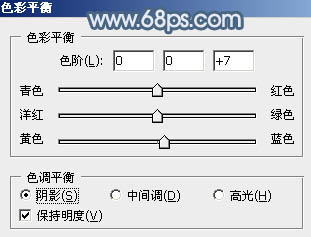
<图15>
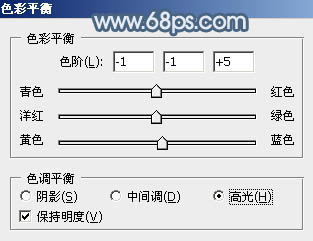
<图16>

<图17>
9、创建色相/饱和度调整图层,对洋红进行调整,参数及效果如下图。这一步减少图片中的洋红色。
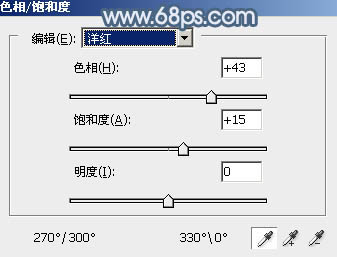
<图18>

<图19>
10、创建色彩平衡调整图层,对阴影,高光进行调整,参数设置如图20,21,效果如图22。这一步给图片高光部分增加淡蓝色。
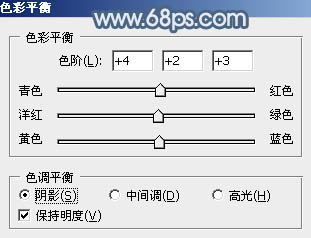
<图20>

<图21>

<图22>
11、创建色相/饱和度调整图层,对黄色,蓝色进行调整,参数设置如图23,24,效果如图25。这一步微调图片中的冷暖色。
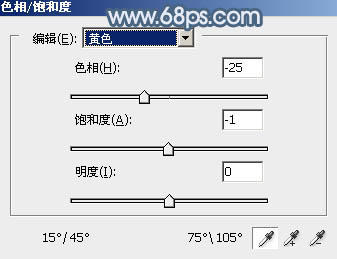
<图23>
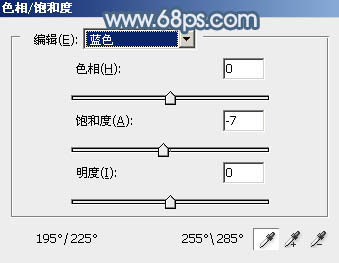
<图24>

<图25>
上一篇:调漂亮的粉红衣服美女图片




























